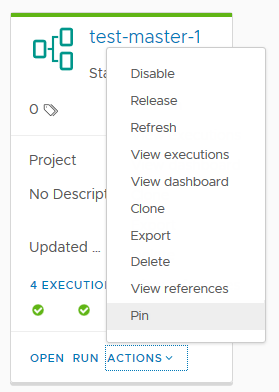Используйте функцию поиска, чтобы найти расположение конкретных элементов или других компонентов. Например, может потребоваться найти активированные или деактивированные конвейеры, так как деактивированный конвейер не может выполняться.
Что можно искать
- Проекты
- Конечные точки
- Конвейеры
- Выполняемые элементы
- Панели управления конвейера, настраиваемые панели управления
- Триггеры Gerrit и серверы
- Веб-перехватчики Git
- Веб-перехватчики Docker
- Пользовательские операции
- Переменные
- Действия триггеров для Gerrit, Git и Docker
На странице Действия можно выполнять поиск с помощью фильтра на основе сетки для каждого триггера.
Как работает функция поиска
| Место поиска | Критерии, используемые для поиска |
|---|---|
| Панели управления конвейера | Имя, описание, теги, ссылка, проект |
| Настраиваемые панели управления | Имя, описание, ссылка (UUID элемента на панели управления), автор обновления, создатель, проект |
| Выполняемые элементы | Состояние, показать, имя, инициатор, комментарии, причина, теги, ссылка (UUID выполнения), ссылка конвейера, проект, кто выполнил и сообщение о состоянии в формате: <key>:<value> |
| Конвейеры | Имя, описание, теги, ссылка, проект, автор обновления, создатель |
| Проекты | Имя, описание |
| Конечные точки | Имя, описание, тип, проект, автор обновления |
| Триггеры Gerrit | Имя, проект Gerrit, автор обновления, создатель, ветвь, прослушиватель, проект |
| Прослушиватели Gerrit | Имя, состояние, проект |
| Веб-перехватчики Git | Имя, тип сервера, репозиторий, ветвь, конвейер, описание, проект |
- Ссылка — это идентификатор UUID конвейера, выполнения или мини-приложения на панели управления.
- Примеры нотации для сообщений о состоянии:
- Нотация:
statusMessage:<value>Пример: statusMessage:Execution failed
- Нотация:
- Состояние или состояния зависят от страницы поиска.
- Для выполнений можно использовать следующие значения: «завершено», «сбой», «откат» или «отменено».
- Для конвейеров можно использовать следующие значения состояния: «включено», «отключено» или «выпущено».
- Для триггеров возможны следующие значения состояния: включено или отключено.
- Состояния «выполнил», «создал» или «обновил» относятся к пользователю, вошедшему в систему.
| Методы, которые можно использовать для поиска | Как ввести данные |
|---|---|
| Введите часть параметра поиска. Например, чтобы добавить фильтр состояния, позволяющий получить список всех включенных конвейеров, введите ena. |
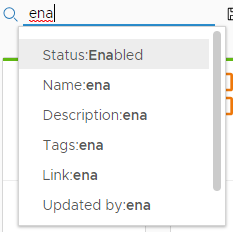 |
| Чтобы уменьшить количество найденных элементов, добавьте фильтр. Например, чтобы добавить фильтр имени, введите Tes. Фильтр работает как оператор И с существующим фильтром Состояние: деактивировано и показывает только деактивированные конвейеры, в имени которых есть буквы Tes. При добавлении другого фильтра отображаются другие возможные варианты: Имя, Описание, Теги, Связь, Проект и Кем обновлено. |
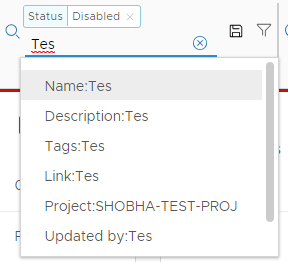 |
Чтобы уменьшить количество отображаемых элементов, щелкните значок фильтра для свойств конвейера или его выполнения.
Например, на карточке конвейера щелкните значок, чтобы добавить фильтр для тега SmartTemplate к существующим фильтрам: Состояние: включено, Проект: тест, Кем обновлено: пользователь и Теги: Canary. |
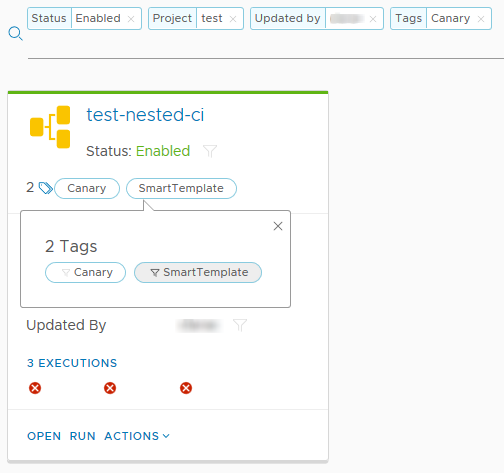 |
| Используйте разделение запятой, чтобы включить все элементы в двух состояниях выполнения. Например, введите fa,can, чтобы создать фильтр состояния, который работает как оператор ИЛИ для перечисления всех несостоявшихся или отмененных выполнений. |
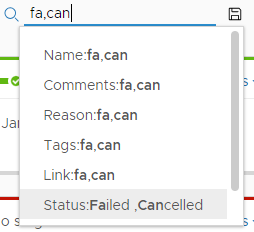 |
| Введите число, чтобы включить все элементы в диапазон индекса. Например, введите 35 и выберите <, чтобы получить список всех выполнений с номером индекса, который меньше 35. |
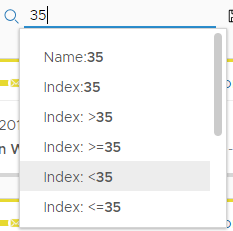 |
| Конвейеры, смоделированные как задачи, становятся вложенными выполнениями и не перечисляются по умолчанию со всеми выполнениями. Чтобы показать вложенные выполнения, введите вложенный и выберите фильтр Показать. |
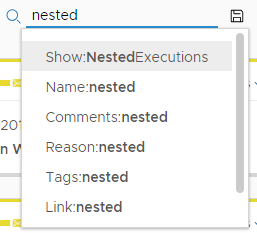 |
Как сохранить избранный поиск
Для сохранения избранных поисковых запросов и использования их на каждой странице щелкните значок диска рядом с областью поиска.
- Для сохранения поискового запроса введите параметры поиска и щелкните значок, чтобы задать для поиска имя, например активировано мною.
- После сохранения поискового запроса щелкните значок, чтобы получить доступ к поиску. Кроме того, можно выбрать Управление, чтобы переименовать, удалить или переместить поисковый запрос в список сохраненных поисковых запросов.
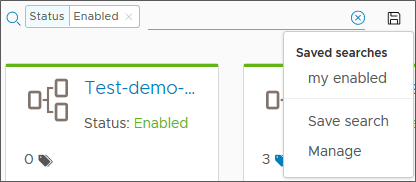
Поисковые запросы привязываются к имени пользователя и отображаются только на тех страницах, к которым применяется операция поиска. Например, если сохранить поисковый запрос с именем активировано мною для параметра Состояние:включено на странице конвейеров, поисковый запрос активировано мною будет недоступен на странице «Триггеры Gerrit», несмотря на то, что состояние Состояние:включено является допустимым поисковым запросом для триггера.
Можно ли сохранить избранный конвейер
Если у вас есть избранный конвейер или панель управления, можно закрепить этот элемент, чтобы он всегда отображался в верху списка контейнеров или страницы панелей управления. В карточке конвейера выберите пункт .